<>
La semaine dernière, j’ai fait parvenir un fichier de 650 Mb à un client important. C’est à ce moment que je me suis interrogé sur ma stratégie de transmission de fichier. En fait, je n’en avais pas. Lorsque j’avais une commande, j’expédiais mon fichier en utilisant DropSend.
[See post to watch Flash video]
Évidemment, cette technique fonctionne, mais elle ne me permet ni de laisser mon fichier en permanence sur le service, ni de personnaliser l’URL. Par contre, Amazon S3 jumelé au plugin S3Fox pour Firefox permet cette personnalisation. Ce service ne coûte presque rien. Par exemple, le coût de mon fichier de 650 Mb est de 10 cents (USD) par mois de storage et 11 cents lorsque je le transfère. Voyons maintenant de quelle façon configurer ces services pour que puissiez en tirer le plein potentiel
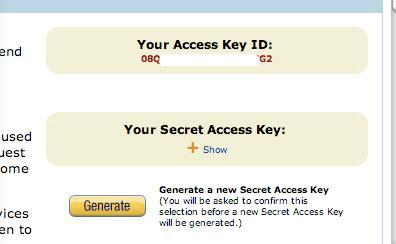
Dans un premier temps, vous devez ouvrir votre compte chez Amazon S3. La procédure ne vous prendra que quelques minutes. Une fois votre compte ouvert, vous devez copier deux informations importantes nécessaires pour accéder à votre espace depuis S3Fox. Ces informations vous les trouverez sous “Your Web Services Account”. Sélectionnez l’onglet “AWS Access Identifiers”, ici vous trouverez:
- YourAccess Key ID
- Secret Access Key
Ce sont les deux informations que vous devez donner à S3Fox pour qu’il puisse accéder à votre compte. Faites attention, ne révélez jamais ces informations à quiconque. Maintenant, vous êtes prêt à charger vos fichiers sur Amazon S3. Ouvrez S3Fox et créez un nouveau répertoire. Sur S3, les répertoires se nomment des “bucket”. Si vous désirez utiliser S3 pour transférer des fichiers à vos clients et personnaliser les liens URL en utilisant votre nom de domaine, créez un bucket qui porte un sous nom de domaine associé à votre nom de domaine
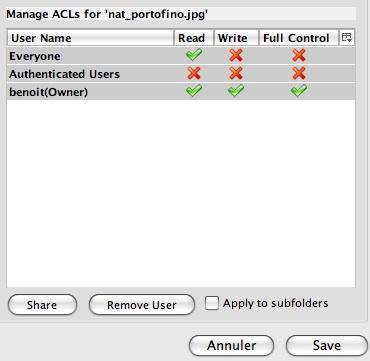
Par exemple, si je crée un sous nom de domaine clients.descary.com, mon bucket portera le même nom. Une fois créé, votre nouveau bucket apparaît. Glissez vos fichiers de la même façon que vous le faites sur un FTP. Il ne vous reste plus qu’à modifier les droits de vos fichiers. Sélectionnez un fichier et cliquez sur le bouton droit de votre souris. Ensuite, cliquez sur “ACL”. Il ne vous reste plus qu’à cocher sur le X rouge d’Everyone- Read. Vous venez d’accorder les droits de lecture à tous sur votre fichier. Il ne vous reste plus qu’à cliquer à nouveau sur le bouton droit de votre souris et de sélectionner ” Copy URL to Clipboard”. L’adresse l’URL correspondra à :
- http://votre.blucket.com.s3.amazonaws.com/nomdevotrefichier. Il est possible de transmettre le fichier en utilisant cet URL
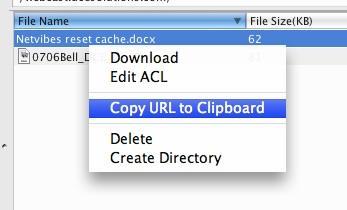
Pour personnaliser l’URL pour qu’il corresponde à votre nom de domaine, vous devez ajouter un CName sur votre espace Web. Chez votre hébergeur ou votre serveur, rendez-vous dans l’espace de configuration des DNS. Ajoutez un nouveau CName qui portera le même nom que votre bucket. Donc si mon bucket se nomme clients.descary.com, j’ajoute client comme CName à mon nom de domaine. Le CName doit pointer vers:
- votre.blucket.com.s3.amazonaws.com.
C’est fait, votre bucket possède son sous nom de domaine chez votre hébergeur. Dorénavant, vous pourrez utiliser ce nom pour transmettre les fichiers présents sur ce bucket. Toute cette procédure prendra environ une trentaine de minutes. C’est un peu de travail mais votre client recevra vos fichiers comme si ceux-ci provenait de votre serveur. De votre côté, les coûts associés à l’hébergement et au transfert seront minimes.
Comment transférer de gros fichiers à vos clients? première partie
Benoit Descary
Liens:
Amazon S3: http://www.amazon.com/gp/browse.html?node=16427261
S3Fox: http://www.rjonna.com/ext/s3fox.php
Calculateur de prix pour S3: http://calculator.s3.amazonaws.com/calc5.htm
Source : Amazon Developer Connection
- Comment transférer de gros fichiers à vos clients? (première partie)
- Envoyez des fichiers de 2gigas avec TransferBigFiles
- Sauvegardez-vous vos documents?
- file.io, partage de fichiers instantanés
- 5 comptes drop.io Premium gratuits!
